- Dépannage de Wix Boutique : Les clients ne peuvent pas payer depuis votre boutique
Dépannage de Wix Boutique : Les clients ne peuvent pas payer depuis votre boutique
2 min
Si les clients ne peuvent pas passer au paiement depuis votre boutique, suivez les étapes ci-dessous.
1. Assurez-vous d'avoir configuré un moyen de paiement
Pour recevoir un paiement sur votre site, vous devez configurer au moins un moyen de paiement. Pour commencer, allez à Accepter les paiements dans le tableau de bord de votre site.
Dans la plupart des cas, Wix vous connecte automatiquement au fournisseur le plus approprié disponible dans votre région. Les fournisseurs peuvent inclure :
- Wix Payments : Connectez-vous au fournisseur de paiement de Wix. En savoir plus sur Wix Payments
- Carte de crédit : Se connecter à un fournisseur de paiement externe (ex. Square, Stripe) pour accepter les paiements par carte de crédit. En savoir plus sur l'acceptation des paiements par carte
- PayPal : Acceptez les paiements via PayPal. Notez que si vous sélectionnez l'option PayPal, les clients peuvent payer par carte bancaire même s'ils n'ont pas de compte PayPal.En savoir plus sur PayPal
- Manuel : Acceptez les espèces, les paiements via des applis, les chèques, les virements ou toute autre forme de paiement qui ne fait pas l'objet d'un suivi en ligne. Lorsque vous sélectionnez ce moyen de paiement, les clients voient des instructions lors du passage au paiement expliquant comment effectuer le paiement. En savoir plus sur les paiements hors ligne
2. Vérifiez si vous avez boosté votre site à un forfait adapté
Pour accepter des paiements dans votre boutique, vous devez booster à un forfait qui vous permet d'accepter des paiements.
Remarque : Si nécessaire, vous pouvez passer à un forfait adapté. Tout crédit restant de votre forfait Premium actuel est déduit du prix de votre nouvelle mise à niveau. En savoir plus sur comment booster un forfait premium actuel
3. Créer des conditions d'expédition
Pour vendre aux clients dans un pays spécifique, vous devez avoir une règle d'expédition / livraison / retrait qui s'applique à ce pays.
Par exemple, si vous créez des conditions d'expédition pour les États-Unis et le Canada, et qu'un client en France essaie d'acheter un article, il reçoit un message indiquant que votre boutique n'expédie pas dans sa zone.
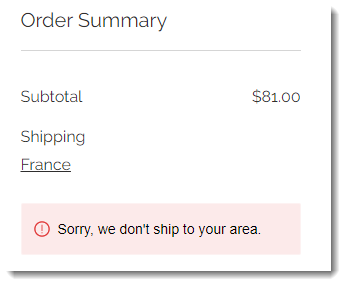
Suggestion : Vous pouvez créer des conditions d'expédition pour des pays individuels ainsi qu'une règle internationale pour couvrir le reste du monde. En savoir plus sur la configuration de l'expédition, de la livraison et du retrait.
4. Assurez-vous que les coupons ou les réductions ne réduit pas le prix d'un article en dessous de zéro.
Si vous avez, par exemple, un article de 5 € et qu'un client utilise un coupon de réduction de 10 € sur l'article, le client ne pourra pas passer au paiement car le prix est un montant négatif. Pour résoudre ce problème, vérifiez les articles auxquels chaque coupon ou réduction s'applique.
Suggestion : Vous pouvez créer des coupons de réduction (ex. 20 % de réduction) au lieu de coupons de réduction sur les prix (ex. 10 € de réduction) pour éviter ce problème.
Cela vous a-t-il aidé ?
|

